Ønsker du å vise frem bilder, videoer eller spille spill fra din iPhone på en større skjerm? Da er skjermspeiling en fantastisk løsning.
Denne funksjonaliteten lar deg gjengi innholdet fra din iPhone direkte på en PC, TV, projektor eller en annen skjerm. Dette kan være nyttig i en rekke situasjoner, som presentasjoner, seminarer, filmvisninger eller strømming.
Selv om begrepet «skjermspeiling av iPhone» kan virke komplisert, er det overraskende enkelt å sette opp. Med applikasjonene som presenteres i denne artikkelen, blir prosessen nærmest en lek.
Før vi dykker ned i applikasjonslisten, la oss se nærmere på hva skjermspeiling faktisk innebærer.
Hva er skjermspeiling?
Som tidligere nevnt, innebærer skjermspeiling å duplisere innholdet på smarttelefonens skjerm til en større visningsenhet, for eksempel en dataskjerm.
Denne teknologien benytter seg av WiFi-tilkobling, der både smarttelefonen og enheten med den større skjermen må være koblet til samme nettverk for å etablere speilingen. De fleste løsninger tillater trådløs tilkobling, noe som er svært praktisk.
I dag har de fleste enheter, inkludert iPhone, innebygd støtte for skjermspeiling. For iOS-enheter er dette tilrettelagt via funksjonen AirPlay, som tilbyr en enkel og intuitiv måte å speile skjermen på.
For å benytte AirPlay til skjermspeiling, trenger du imidlertid en Apple TV. Hvis du ønsker å speile iPhone-skjermen til en Apple TV, er prosessen rask og enkel.
Dersom du derimot ønsker å speile skjermen til en datamaskin, enten det er macOS eller Windows, må du laste ned en tredjepartsapplikasjon. Det finnes et bredt utvalg av apper, og vi har samlet noen av de beste for deg her.
Wondershare MirrorGo
Wondershare MirrorGo er et avansert verktøy som lar deg ikke bare speile din iPhone-skjerm, men også styre den direkte fra datamaskinen din.
Programvaren er svært brukervennlig, og selv de som ikke er teknisk anlagt vil kunne benytte seg av dens funksjoner. Du har også mulighet til å ta opp skjermen og ta skjermbilder med et enkelt klikk.
Slik speiler du iPhone-skjermen til din Windows-PC ved hjelp av dette verktøyet:
Trinn 1: Last ned og installer Wondershare MirrorGo på din datamaskin.
Trinn 2: Start Wondershare MirrorGo og velg «iOS».
Trinn 3: Åpne kontrollsenteret på din iPhone og velg «Skjermspeiling».
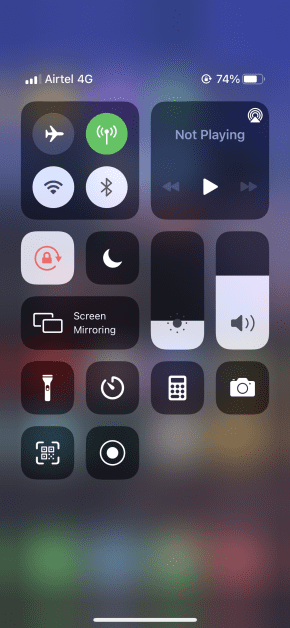
Trinn 4: Trykk på «MirrorGo».

Din iPhone-skjerm vil umiddelbart speiles på datamaskinen din. Merk at programvaren per nå kun er tilgjengelig for Windows.
LonelyScreen
Først ut på listen er den enkle applikasjonen LonelyScreen.
Denne appen «lurer» i praksis AirPlay til å tro at datamaskinen din er en Apple TV, slik at du kan speile skjermen din. En stor fordel er at den er kompatibel med både Windows og macOS.
Her er fremgangsmåten for å speile din iPhone-skjerm til en Windows-maskin ved hjelp av AirPlay og LonelyScreen:
Trinn 1: Last ned og installer LonelyScreen på din datamaskin.
Trinn 2: Start LonelyScreen og trykk på tittelen for å endre navnet på din AirPlay-server. I dette eksemplet har jeg valgt navnet «Test».


Trinn 3: Åpne kontrollsenteret på din iPhone og velg «Skjermspeiling». For iPhone X eller nyere, sveip ned fra øvre høyre hjørne, mens for iPhone 8 eller eldre, sveip opp fra bunnen.

Trinn 4: Når du har trykket på skjermspeiling, vil du se navnet på din LonelyScreen-server (det navnet du nettopp ga den). Trykk på dette navnet.

Trinn 5: Åpne LonelyScreen-applikasjonen på din datamaskin, og du vil se at din iPhone-skjerm umiddelbart speiles der.

Trinn 6: For å ta opp det som vises på skjermen, trykk på den røde sirkelen, og opptaket vil starte.

Du kan se dine opptak ved å klikke på mappeikonet nederst til høyre.

Trinn 7: Når du er ferdig, trykk på «Stopp speiling» på din iPhone for å avslutte prosessen.

Fremgangsmåten er den samme for macOS-brukere.
Mirroring360
Mirroring360 tilbyr muligheten til å speile og ta opp skjermer fra iPhone, Android, iPad, Chromebook, Windows og macOS trådløst på din datamaskin.

Programmet kan brukes til en rekke formål, inkludert presentasjoner, undervisning, møter, gaming og mer.
Med deres dyrere abonnement kan du legge til opptil 40 deltakere og avholde et skjermdelingsmøte for å demonstrere det som vises på din skjerm. Deltakerne trenger ikke å laste ned noe. Du deler bare en unik lenke, og så er de klare.
Mirroring360s innledende plan koster kun en engangsbetaling på $11.99, som er en god start for å teste programvaren.
ApowerMirror

ApowerMirror er et populært valg når det kommer til skjermspeiling.
Den tilbyr skjermspeiling med lyd for både iOS- og Android-enheter ved hjelp av standard speilingsteknologi. Du kan speile enhetens skjerm via USB eller WiFi for en jevn og sanntidsopplevelse.
Denne programvaren lar deg speile opptil fire enheter samtidig til din PC, og du kan også spille iPhone/Android-spill på datamaskinen uten emulator. Den har forhåndsdefinerte virtuelle taster for å gi deg bedre kontroll over gaming.
I tillegg kan du ta skjermbilder, skrive eller tegne på tavlen og ta opp skjermen. Det er mange flere funksjoner som du kan utforske ved å laste den ned.
LetsView

LetsView er et gratis skjermspeilingsverktøy for iPhone og iPad, med over en million fornøyde brukere som har speilet skjermen til sin Windows- eller macOS-datamaskin.
Med denne programvaren kan du ta opp skjermen eller dele den med andre i sanntid, samtidig som du kan bruke en tavle til å forklare ting.
I tillegg har den filbeskyttelse og en innebygd nettleser der du kan raskt få tilgang til populære nettsteder, og markere viktige punkter med en pensel mens du deler skjermen med andre.
LetsView har gode tilbakemeldinger fra brukerne, og det er absolutt verdt å teste den ut. Du kan laste den ned helt gratis.
AnyDesk

AnyDesk har vært på markedet en stund sammenlignet med noen av de andre verktøyene på denne listen, men har opprettholdt et sterkt rykte for å levere god kvalitet innen iPhone-speiling til PC.
Faktisk kan du også speile PC-en din til iPhone eller andre enheter, som macOS, Android og Linux.
Til tross for sine mange funksjoner og fleksibilitet, er AnyDesk veldig brukervennlig, selv for de med begrenset teknisk erfaring. Du kan laste den ned og teste alle funksjonene gratis.
Konklusjon 😎
Verktøyene over gjør det enkelt å speile din iPhone-skjerm på din datamaskin eller TV ved bruk av WiFi. Alle har et brukervennlig grensesnitt, og de fleste lar deg prøve det ut gratis i starten.
Relatert:
Sjekk batteritilstand på iPhone, iPad og MacBook med disse 7 verktøyene
Hvordan ta skjermopptak på iPhone
7 apper for å overvåke databruk på din iPhone